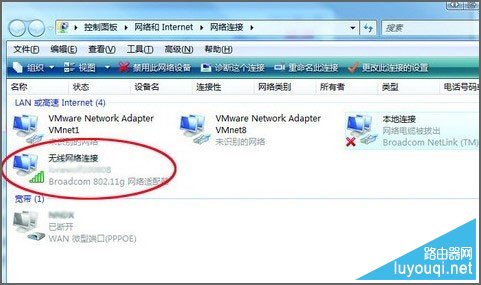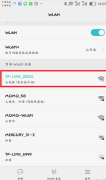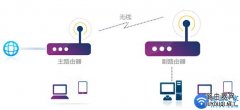路由器如何设置无线网络
时间:2015-09-17 栏目:路由器设置
现在的路由器网址有192.168.0.1或192.168.1.1两种,在地址栏输入之后,就会看到路由器的登录界面,下面为楼主详细介绍一下路由器的使用及无线网络的设置方法。
一、先购买一台无线路由器:

二、无线路由器的连接:
1、用网线连接电脑和无线路由器的LAN口,部分无线路由器默认不允许用无线连接路由器并进行配置,需要手动开启才行。

三、进入路由器网站
1、打开浏览器,在地址栏中输入192.168.1.1,也有的是192.168.0.1,具体看路由器背面有标签写明,输入默认的用户名和密码,默认用户名和密码常是admin、root这两组。
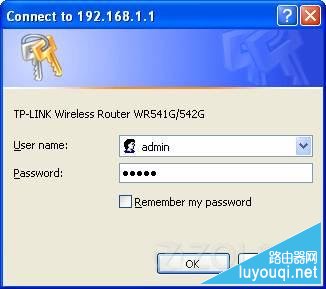
2、在WIN7系统下,设置IP地址需要到开始菜单→控制面板→网络和Internet→查看网络状态和任务→管理网络连接→本地连接→右键选择“属性”→Internet协议版本
4(TCP/IP V4)→属性→选择“使用下面的IP地址”输入IP地址192.168.1.2、子网掩码255.255.255.0、默认网关192.168.1.1,在下方的DNS服务器中输入本地的DNS服务器的IP或者使用192.168.1.1这个地址。
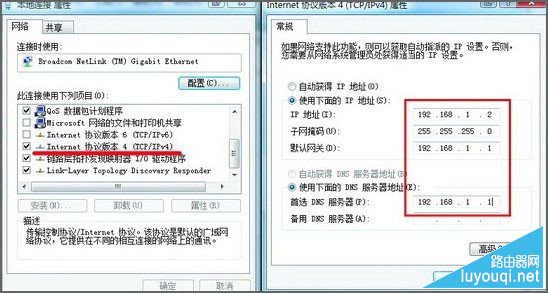
无线路由器的设置:
这一步将完成无线路由器在安全、连接方面的设定,这一步不同的路由器都可能不一样,但是大概的原理是差不多的,有的机型的无线设置位于一个独立的无线网络选项卡,也有的机型在高级设置中设置无线相关选项,但设置的内容都大同小异。
1、进入基本设置中的网络设置,里面有无线网络设置,有以下几点注意:
(1)在这里可以设置一个SSID也就是接入点的名称,你可以随意设置,但最好不要使用特殊字符,请使用26个字母和数字,建议隐藏SSID,也就是禁止SSID广播。
(2)设置无线模式,可以限定支持802.11G还是802.11b还是混合,一般选择默认值也就是混合即可。
(3)部分第三方固件或者设置选项丰富的路由器可以设置无线模式为AP或者网桥等,在这里设置为无线访问点AP即可。
(4)信道设置为一个不冲突的频段,一般可以保持默认,如果出现冲突影响上网,那么再另行设置。
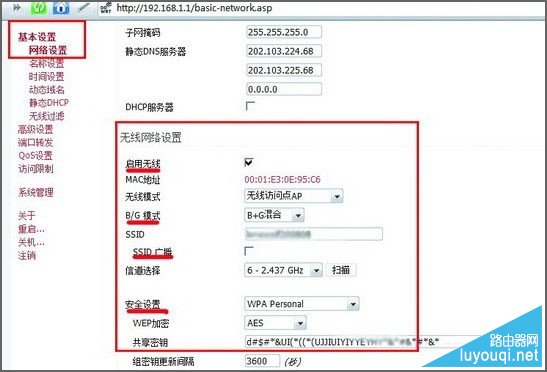
2、无线上网设置安全选项,安全选项非常重要,轻则让别人蹭网影响网速,重则别人可以通过无线网络侵入你的电脑,网络安全很重要。
(1)这一步的要点在于选择正确的安全模式,建议使用WPA Personal,也就是WPA个人,加密选择AES,然后输入一个足够长、足够复杂的密码。
(2)如果上网的客户端比较固定,也就是说都是几台固定的笔记本使用这个无线局域网,那么还可以限定MAC地址来获得更好的安全性。限制MAC地址可以在“无线过滤”中设置,在里面添加特定的MAC地址并设置为仅允许这些MAC地址访问无线网络即可(图6)。
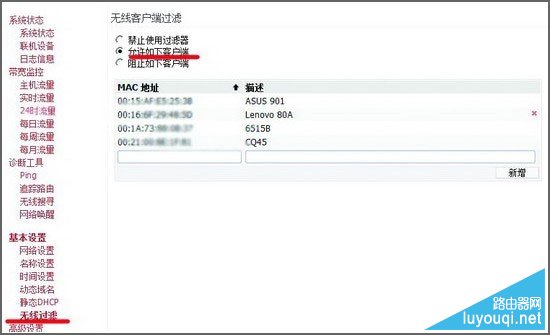
3、设置允许通过无线网络设置无线路由器,这个项目一般在系统管理页面的访问相关设置中。因为不可能每次设置都要连接网线进行设置,允许无线访问要方便不少。
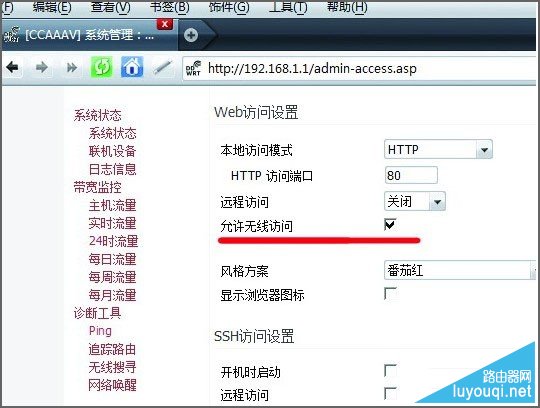
4、把路由器的默认密码修改一下,修改为一个比较复杂的密码,因为开启无线路由器允许通过无线修改设置之后,如果密码很简单,那么别有用心的人可能会胡乱修改设置。
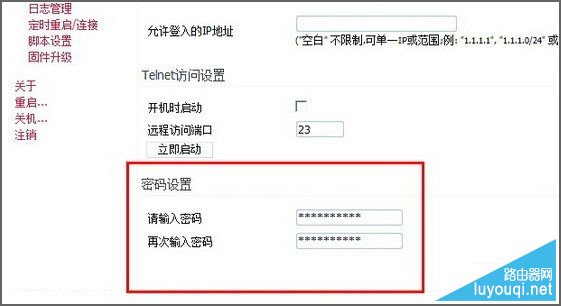
无线网络连接:
1、到开始菜单→控制面板→网络和Internet→查看网络状态和任务→管理无线网络,在这个页面中点击添加。

2、选择添加位于此计算机范围内的网络,注意点击右上方的刷新按钮,这时候会出现可以使用的无线连接,那些隐藏了SSID的连接会显示为未命名的网络。
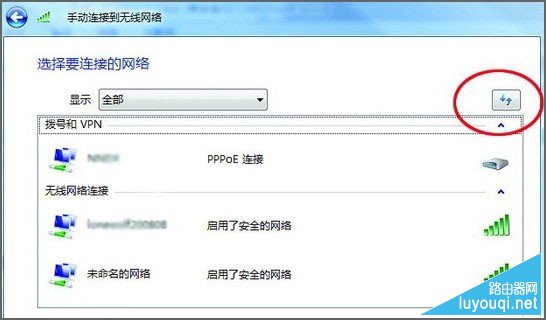
3、假使我们为了安全也隐藏了SSID,那么点击未命名的网络,在提示中输入网络名称,也就是前面设置好的SSID,再输入密码即可。
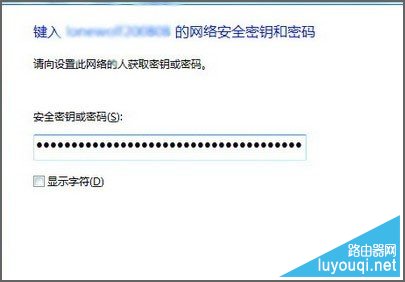
如果没有隐藏SSID,那么只需要输入密码即可。无线网络到这一步就可以直接使用了,如果不是临时使用网络,那么建议选中“保存这个网络”和“自动启用这个连接”(图18)。
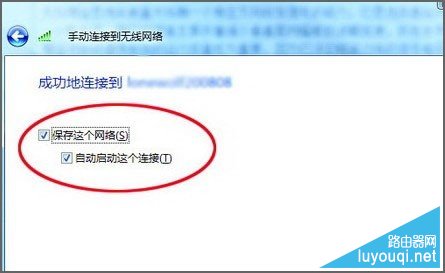
4、无线上网IP地址设置,如果无线路由器开启了DHCP就会自动分配IP地址,设置的方法就是把本地连接换成无线连接,如果有多台笔记本无线上网可以手动分配IP地址,那么可以设置为192.168.1.X,其中X为2-254之间的数字。